如何在計算機和手機上的Chrome中顯示密碼
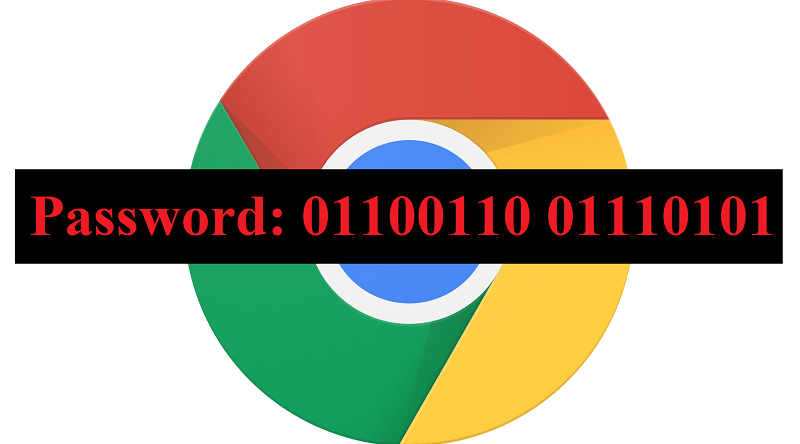
讓瀏覽器記住,保留,存儲和輸入密碼是否是一個好主意,這是一個激烈爭論的話題。儘管大多數IT安全專家都認為這樣做可能會使用戶遭受某種形式的攻擊,但很少有人會質疑自動完成功能的用途。每個值得一提的瀏覽器都有它,而Google Chrome也不例外。此功能為用戶節省了很多額外的輸入時間,並使登錄身份驗證變得更加容易,而不必記住那些無關緊要的帳戶的密碼。
雖然普遍同意最好不要在重要密碼(例如保護您的銀行和企業帳戶的密碼)上使用自動填充功能,但可以在某些論壇密碼或時事通訊註冊上使用自動填充功能……只要您不使用垃圾帳戶上的密碼與重要帳戶上的密碼相同。這樣做是一個非常非常糟糕的主意。
不過,有時您可能仍需要確切知道Google保持自動輸入的那個密碼是什麼-它被隱藏在星號中。這帶來了一些不便–但幸運的是,有一些方法可以通過一些簡單的技巧來克服這些麻煩。立即按照以下指南進行操作!
Table of Contents
如何在Chrome中快速查看已保存的密碼
- 打開任何保存密碼的網站。
- 右鍵單擊密碼字段,然後選擇“檢查元素” 。
- 當“ HTML編輯器”打開時,點擊“ Ctrl + F”並蒐索輸入類型=“ password” 。將“密碼”更改為“文本” 。
- 按Enter保存。
查看適用於PC和Mac的Chrome中已保存的密碼
- 打開您的Chrome瀏覽器。
- 選擇“菜單” ,以三個垂直對齊的點表示。它應該位於屏幕的右上角。
- 選擇“設置”選項。
- 選擇“密碼” 。
- 現在將彈出一個已保存的網站和用戶名的列表,每個列表都帶有相應的密碼。密碼是隱藏的,默認情況下用一系列的點代替。
- 要查看特定的密碼,請單擊其右側的眼睛圖標。
查看Chrome在Android和iOS上保存的密碼
- 打開您的Chrome應用。
- 使用以三個點表示的“菜單”按鈕。它應位於Android屏幕上的右上角,或iOS屏幕上的右下角。
- 選擇“設置”選項。
- 選擇“密碼”選項。
- 現在將顯示已保存的網站和用戶名的列表,以及相應的密碼。選擇您想要查看的密碼。
- 點擊“密碼”部分中的一系列點。
- 選擇顯示按鈕。
- 通過密碼,指紋等對輸入內容進行身份驗證。所選密碼現在應以明文顯示。
- 要再次隱藏密碼,請選擇密碼,然後選擇“隱藏”。





